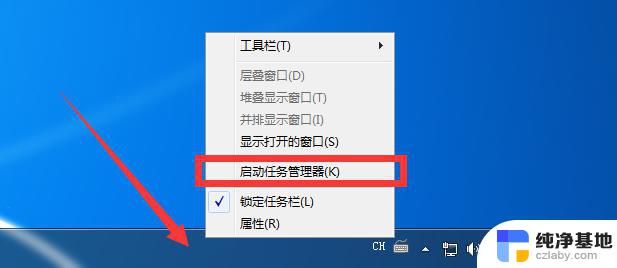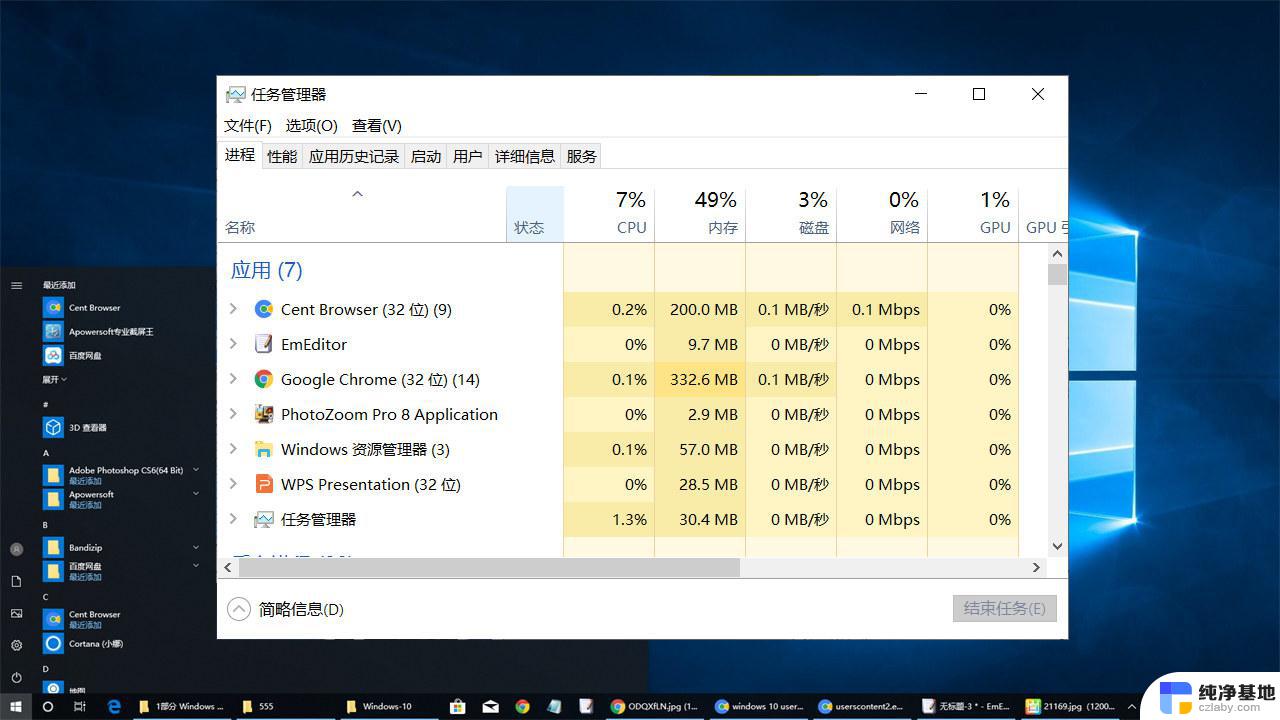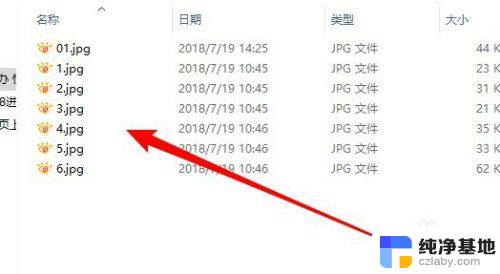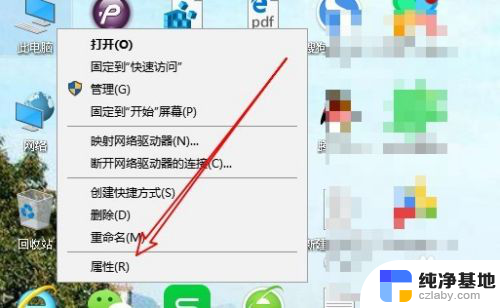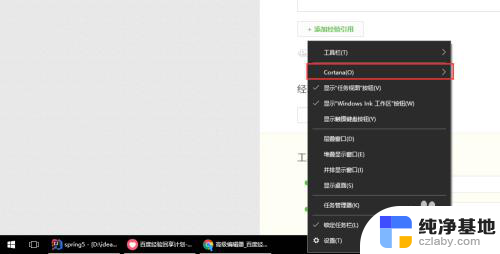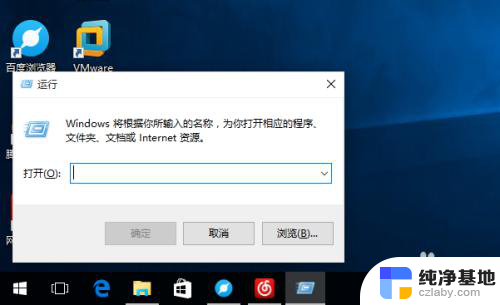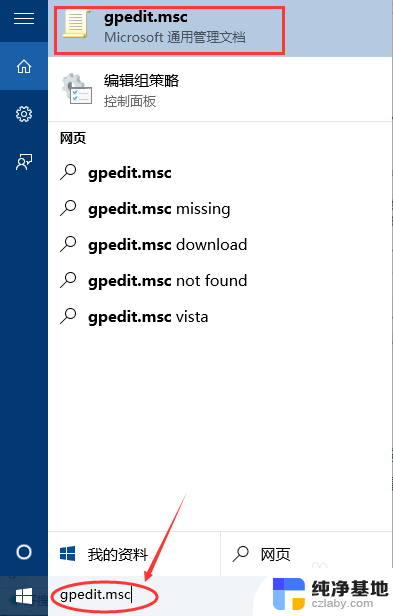win10怎么看任务管理器
Windows 10操作系统中的任务管理器是一个非常重要的工具,它可以帮助用户监控系统性能、关闭运行中的程序和查看系统资源使用情况,想要打开任务管理器非常简单,只需按下Ctrl+Shift+Esc组合键即可快速打开。还可以通过右键点击任务栏上的空白区域,选择任务管理器来打开。无论是查看系统运行情况,还是结束卡顿程序,任务管理器都是一个十分实用的工具。
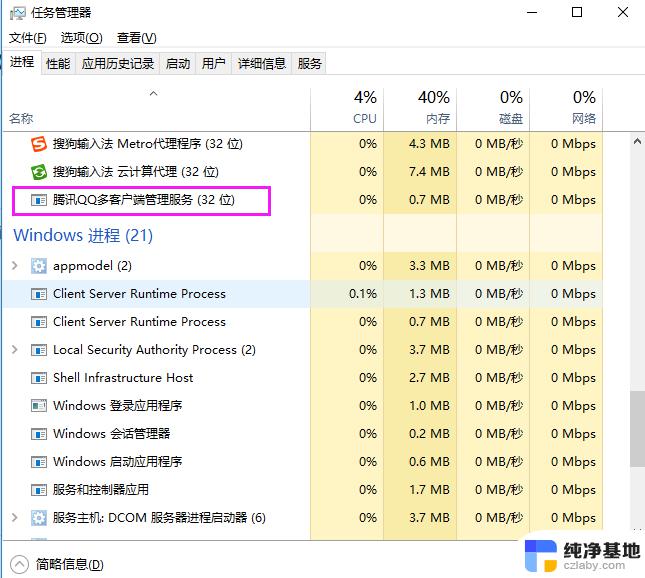
方法一:右击任务栏
在win10怎么看任务管理器 10桌面右下角的任务栏空区域右键鼠标,在弹出的右键菜单中。点击打开“任务管理器”就可以了,
方法二:命令法
1、先打开win10怎么看任务管理器 10运行命令框,可以直接使用 Win + R 组合快捷键打开;
2、在运行命令操作中,在打开后面键入命名:taskmgr 然后点击底部的“确定”就可以打开任务管理器了。
方法三:使用组合快捷键
其实很多朋友都还喜欢了使用XP/win10怎么看任务管理器 7系统中一直沿用的组合快捷键打开任务栏,具体操作是:
同时按住键盘上的 Ctrl + Alt + Delete 三个键,在弹出的操作界面中,点击进入“任务管理器”,
除了上面的方法,大家还可以在win10怎么看任务管理器 10任务栏的搜索中,搜索“任务管理器”之后也可以找到,并点击打开。
以上是给大家介绍的win10怎么看任务管理器 10任务管理器在哪 怎么打开,希望对您有所帮助!
以上就是如何查看win10任务管理器的全部内容,如果您遇到这种情况,可以按照以上小编的方法来解决,希望这些方法能对大家有所帮助。